يمكنك أن تتعرف على طريقة تنصيب ويندوز 10 بسهولة، حيث إن الأمر يتم بمنتهى السلاسة والبساطة، ولا يحتاج منك أي مجهودات فقط أن تتبع بعض الخطوات البسيطة التي ستطلب منك.
تستطيع من خلال موقع تثقف أن تتعرف على كافة المعلومات والتفاصيل التي يمكن أن تحتاج إليها أثناء البحث عن طريقة تنصيب ويندوز 10.
طريقة تنصيب ويندوز 10
إذا كنت تريد التعرف على الطريقة التي تستطيع من خلالها أن تثبت ويندوز 10 على الجهاز الخاص بك، فيمكنك القيام بهذا الأمر بسهولة من خلال اتباع بعض الخطوات البسيطة التي تتمثل فيما يلي:
- يجب الحصول على نسخة من نظام التشغيل ويندوز 10 على فلاش ميموري USB.
- يقوم الشخص بتحميل هذه النسخة على جهاز الكمبيوتر الخاص به، مع مراعاة أن ويندوز 10 يتم تحميله على شكل ملف ISO.
- على الشخص أن يتأكد من أن نسخة الويندوز 10 الذي يقوم بتنزيلها تناسب الجهاز الشخصي له، حيث يجب النظر إذا كانت النسخة ويندوز 10 الخاصة بـ 32 بايت، أم النسخة من النوع الذي يلائم نظام 64 بايت.
- يتم فتح قائمة ابدأ من على الجهاز، ثم يلي ذلك الضغط على خانة الطاقة الموجودة ضمن الاختيارات التي ستظهر لك.
- يتوجب عليك أن تقوم بالنقر على الزر الخاص بإعادة تشغيل الجهاز.
- من الضروري الضغط على F2 أو زر Del الموجود في لوحة المفاتيح، وذلك لكي تنتقل إلى خطوة التثبيت.
- يتم الانتقال إلى الضغط على خانة Boot الخاصة بالتشغيل، ويمكنك استخدام الأسهم للوصول إلى هذا الاختيار.
- عليك أن تختار الجهاز الذي ستقوم بتثبيت الويندوز من خلاله، وذلك عن طريق اختيار خانة الأجهزة القابلة للنقل إذا كنت تنقل عن طريق فلاشه، أو اختيار خانة محرك الأقراص المضغوطة إذا كنت تستخدم قرص مضغوط.
- يقوم الشخص بالنقر على علامة + لكي تظهر له خانة التشغيل أولًا، ثم عليك الضغط على زر F10 لكي تحفظ ما قمت به وتخرج من هذه الإعدادات لكي يتم تشغيل الجهاز مرة أخرى.
- يجب الضغط على زر Enter لتأكيد العملية، ثم توقف وانتظر إعادة تشغيل الجهاز الخاص بك.
شاهد أيضًا: حل مشكلة بطئ الكمبيوتر ويندوز 10
الخطوات الخاصة بعملية التثبيت
بعد الانتهاء من التعرف على الجزء الأول من طريقة تنصيب ويندوز 10 سيتم نقلك إلى الخطوات التي ستتمكن من خلالها أن تثبت نظام التشغيل ويندوز 10 على جهازك، وهذه الخطوات تتمثل في النقاط التالية:
- عندما يفتح الجهاز الخاص بك عليك الضغط على الزر الخاص بخانة التالي، وإذا كنت تريد تغيير اللغة الخاصة بعملية التثبيت تستطيع تغييرها من هذه الصفحة.
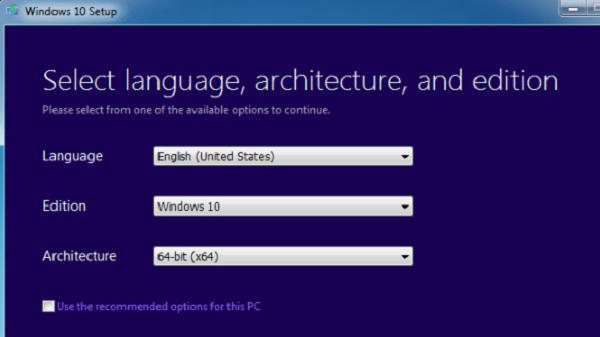
- ستجد خانة تسمى تثبيت الآن في منتصف الشاشة قم بالضغط عليها.
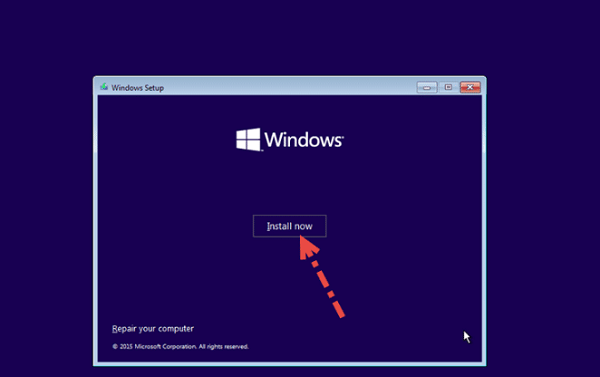
- إذا كنت تمتلك مفتاح خاص بويندوز 10 قم بإدخاله في الخطوة التالية، وإذا كنت لا تمتلكه اضغط على خانة التخطي.
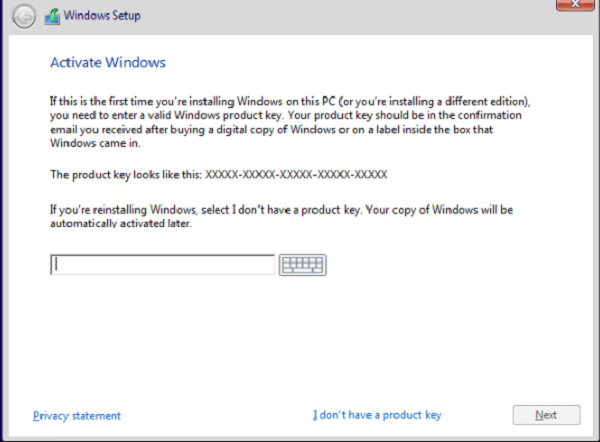
- عليك النقر على زر قبول شروط الاستخدام الذي سيظهر لك ثم قم بالضغط على خانة التالي.
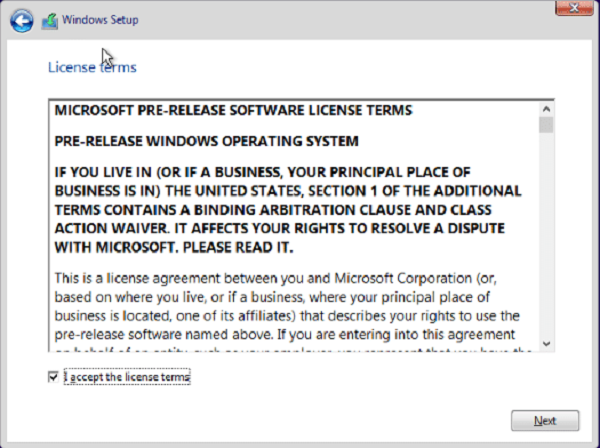
- يتوجب عليك الضغط على خانة Upgrade الموجودة في أعلى الشاشة، بعد ذلك انتظر اكتمال عملية التثبيت، وهذه العملية تستغرق وقت يتراوح بين نصف ساعة وحتى عدة ساعات.
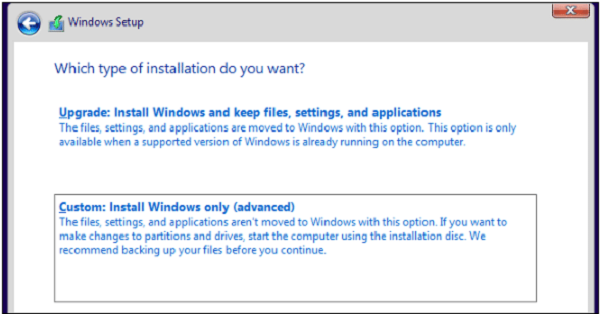
- يجب مراعاة عدم النقر على أي زر حتى إذا طلب الجهاز منك هذا الأمر، فقط قم بإدخال البيانات التي ستطلب منك بعد عملية التثبيت وهذه البيانات تتمثل في (المنطقة – اللغة – المكان).
بعض المعلومات التي يجب مراعاتها عند التثبيت
بعد أن تعرفت على طريقة تنصيب ويندوز 10، يجب عليك أن تتوخى الحذر من بعض الأمور الهامة عند قيامك بتثبيت ويندوز 10 على الجهاز الخاص بك، وهذه التحذيرات تتمثل فيما يلي:
- عليك أن تتأكد من أن جهازك به مساحة لكي يستوعب النسخة الخاصة بويندوز 10.
- يوجد أنواع من أجهزة الكمبيوتر لا تستطيع التعامل مع ويندوز 10، ويمكنك التعرف على ذلك من خلال إذا كان جهازك يعمل بسرعة متوسطة مع ويندوز 7، حيث لا يمكنك ترقيته في هذه الحالة.
المتطلبات الخاصة بويندوز 10
قامت شركة مايكروسوفت بالإعلان عن بعض المتطلبات التي يجب أن تتوفر في الجهاز لكي يتمكن الشخص من تشغيل ويندوز 10 عليه، وهذه المتطلبات تمثلت فيما يلي:
- يجب أن تكون ذاكرة الوصول العشوائي الخاصة بالجهاز لا تقل عن 1 جيجابايت إذا كان الجهاز من الإصدار 32 بايت، أو ألا تقل عن 2 جيجابايت إذا كان الكمبيوتر من الإصدار 64 بايت.
- من الضروري أن تكون دقة الشاشة 800 × 600 فيما أكثر، ولا يمكن أن تقل عن ذلك.
- أن يكون معالج الجهاز الخاص بك يعمل بـ 1 جيجا هرتز أو أسرع من ذلك.
- يجب أن تكون بطاقة الرسومات تتوافق مع مايكروسوفت DirectX 9.
- يتوجب توفير مساحة خالية على الجهاز تقدر بـ 32 جيجابايت على الأقل، وذلك لكلا الإصدارين الـ 32 بايت والـ 64 بايت، وإذا كنت تريد عدم الوقوع في المشاكل عليك توفير 50 جيجابايت.
إمكانية تخصيص نظام التشغيل ويندوز 10
تستطيع أن تقوم بتخصيص نظام التشغيل ويندوز 10 من خلال اتباع بعض الخطوات التي تتمثل فيما يلي:
- بعد أن تنتهي من خطوات تثبيت نظام التشغيل على الجهاز عليك أن تختار المنطقة الخاصة بك التي تعيش فيها، ثم اضغط على زر نعم.
- عليك اختيار تخطيط خاص بلوحة المفاتيح لكي تتمكن من استخدامها فيما بعد، ويمكنك وضع تخطيط اخر احتياطي عن طريق الخطوة التالية، أو إذا كنت لا تريد اضغط على زر تخطي.
- يقوم نظام التشغيل ويندوز 10 من التحقق إذا كان يوجد أي تحديث جديد لم تقوم بتنزيله وسيقوم هو بهذا الأمر، وذلك في حالة كان جهازك متصل بالإنترنت بشكل جيد.
- سيتوجب عليك أن تقوم بتأكيد ملكيتك للجهاز، وذلك من خلال إدخال (إعداد للاستخدام الشخصي)، وفي حالة كنت تعمل على جهاز ينتمي إلى إحدى المؤسسات قم بتحديد (إعداد مؤسسة)، وبعد الانتهاء قم بالنقر على خانة التالي.
اقرا أيضًا: طريقة ايقاف التحديثات في ويندوز 10 مع الخطوات والصور
قدمنا لكم في هذا الموضوع كافة المعلومات والتفاصيل التي يمكن أن يحتاج إليها الشخص للتعرف على طريقة تنصيب ويندوز 10، حيث قمنا بذكر الخطوات التفصيلية التي عليه أن يتبعها، كما ذكرنا الخطوات الخاصة بعملية التثبيت، بالإضافة إلى بعض المعلومات التي يجب مراعاتها عند التثبيت، شاملين المتطلبات الخاصة بويندوز 10، ونتمنى أن نكون قد أفدناكم.
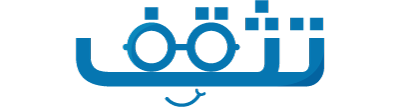
تعليقات